Você precisa aprender a criar mais de um filtro dentro de uma tabela no Google planilhas. Esse recurso é bem importante e com certeza irá te auxiliar nas demais atividades do seu dia a dia.
Existe uma ferramenta do Google planilhas, que consegue criar várias categorias de filtros para várias colunas de uma tabela. Dessa forma, você poderá organizar seus dados de maneira eficaz e simples.
Esse processo se parece muito com a segmentação de dados de tabelas do Excel, então se você ainda não conhece esse recurso no Excel, confira esse link: Segmentação
Como Criar Mais de um Filtro no Google Planilhas
Para criar mais de um filtro em cada coluna dessa tabela abaixo, usaremos a ferramenta “Adicionar um controle de filtros”
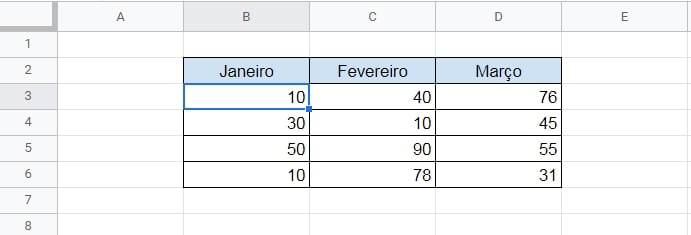
O filtro é independente, isso seria, um filtro para coluna de janeiro, outro para fevereiro e outro para março.
A partir de agora, selecione toda a tabela, incluindo os títulos e clique na guia: “Dados” >> “Adicionar um controle de filtros”:
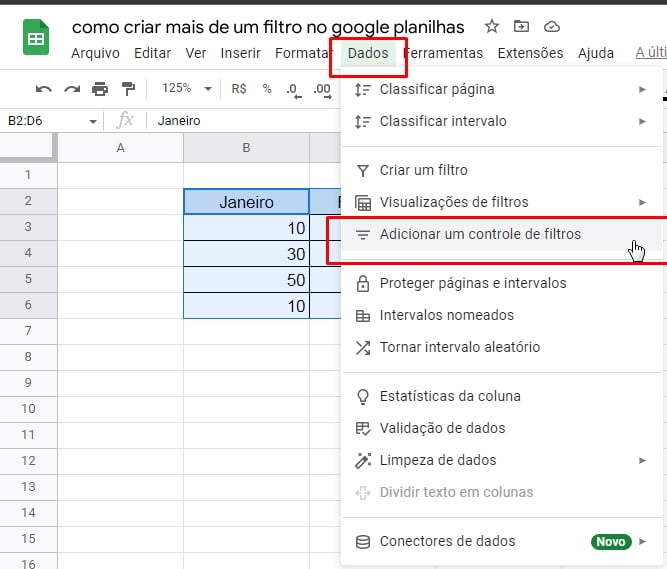
Nesse instante, um painel a direita será aberto, no campo “Coluna”, escolha a coluna que será aplicada o filtro. Abaixo, escolhemos a coluna “Janeiro”:
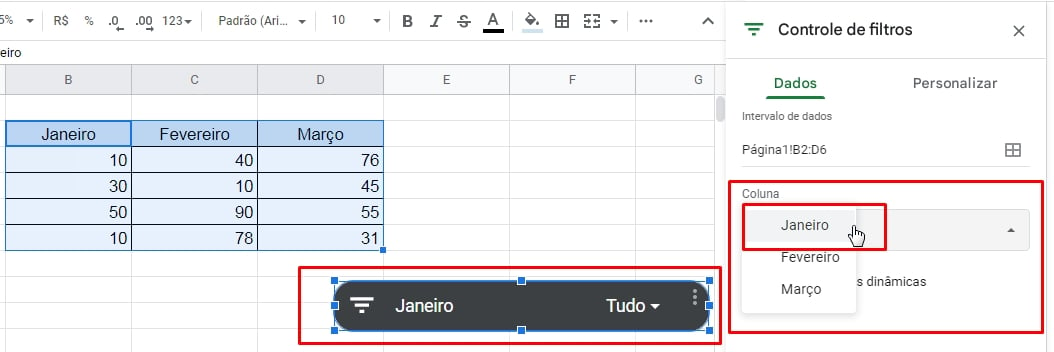
Agora, clique encima do filtro, copie e cole-o em outro local, em seguida escolha a coluna de “Fevereiro”:

Assim, teremos um filtro para as colunas de “Janeiro” e “Fevereiro”.
Se você quiser editar o filtro, clique no canto superior direito, encima dos 3 pontinhos e altere as informações:
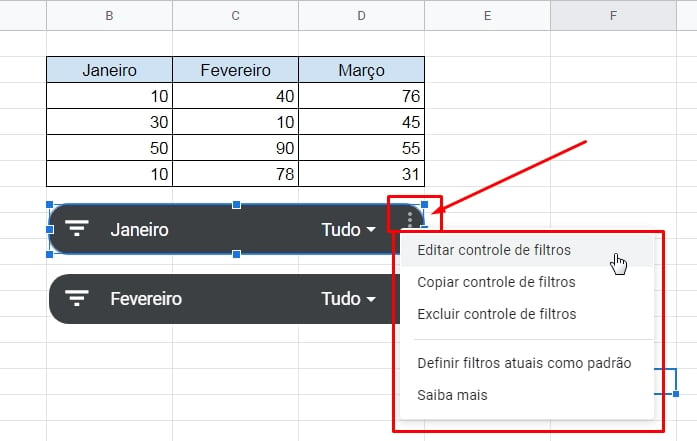
E para usar o filtro, clique encima do ícone que fica do lado esquerdo do painel:
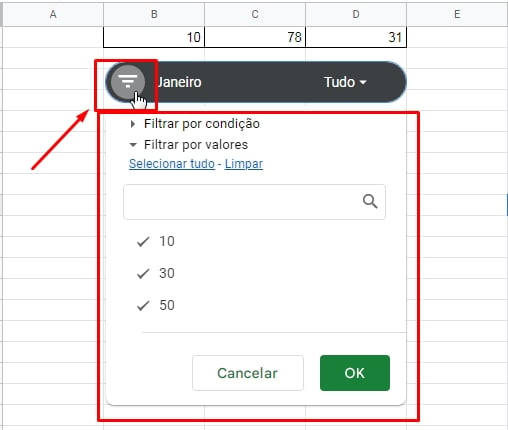
Você pode criar quantos filtros forem necessários, basta fazer uma cópia do mesmo filtro e editar a coluna correspondente.
Curso de Excel Completo: Do Básico ao Avançado.
Quer aprender Excel do Básico ao Avançado passando por Dashboards? Clique na imagem abaixo e saiba mais sobre este Curso de Excel Completo.
Por fim, deixe seu comentário sobre o que achou, se usar este recurso e você também pode enviar a sua sugestão para os próximos posts.
Até breve!
Artigos Relacionados Ao Google Planilhas:
- Segmentação de Dados no Google Planilhas
- Como Criar Abas Ocultas no Planilhas Google
- Como Fazer Média no Google Planilhas
- Fazer Gráfico de Linhas no Google Planilhas














